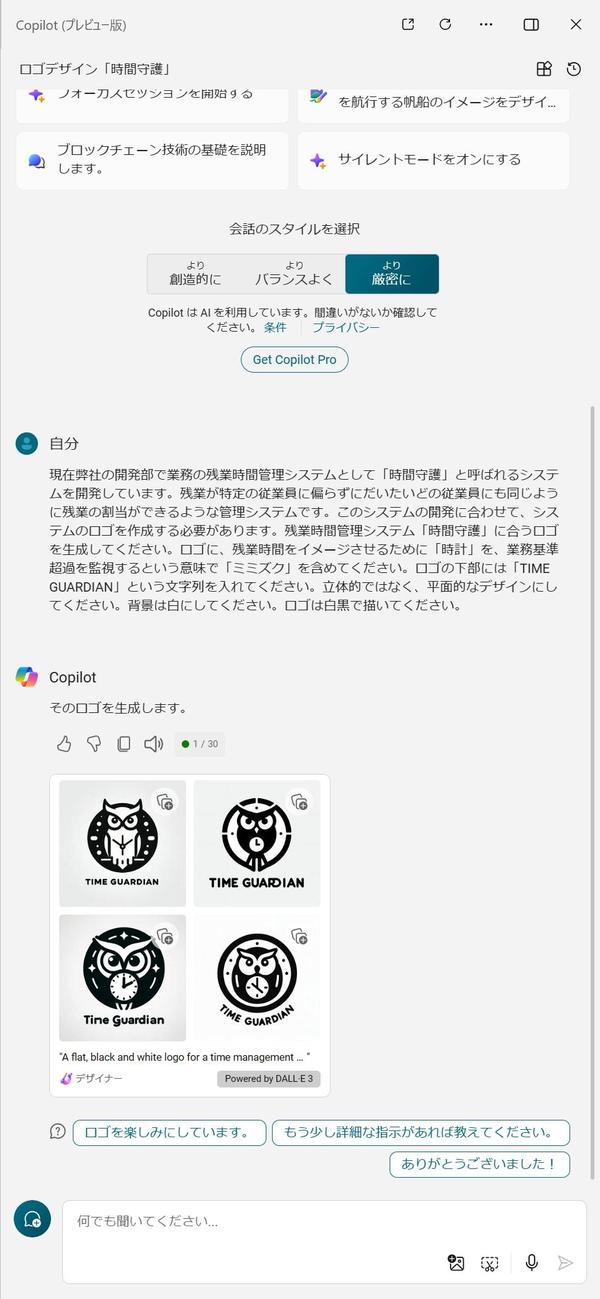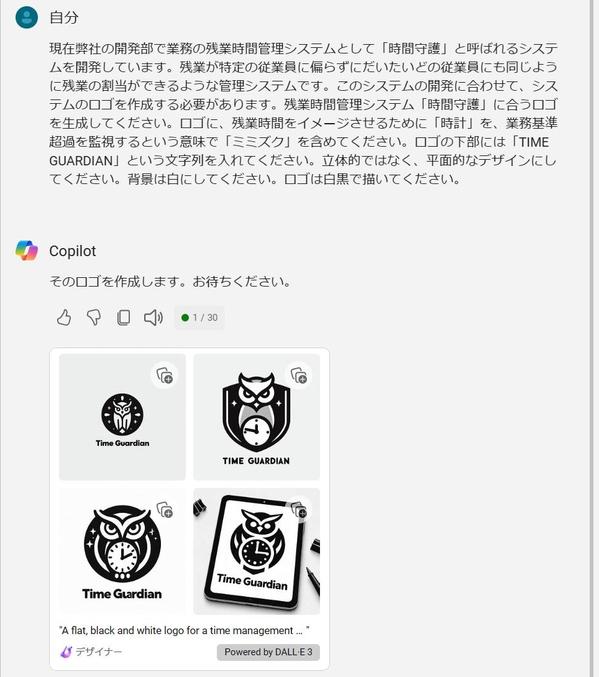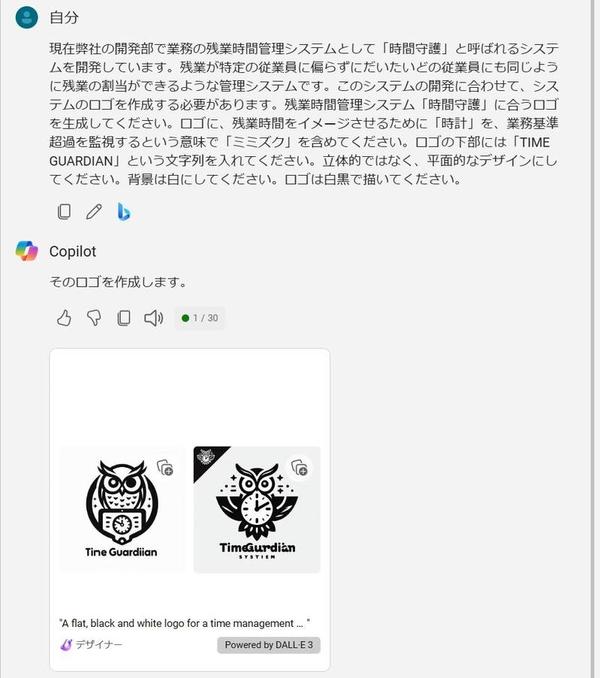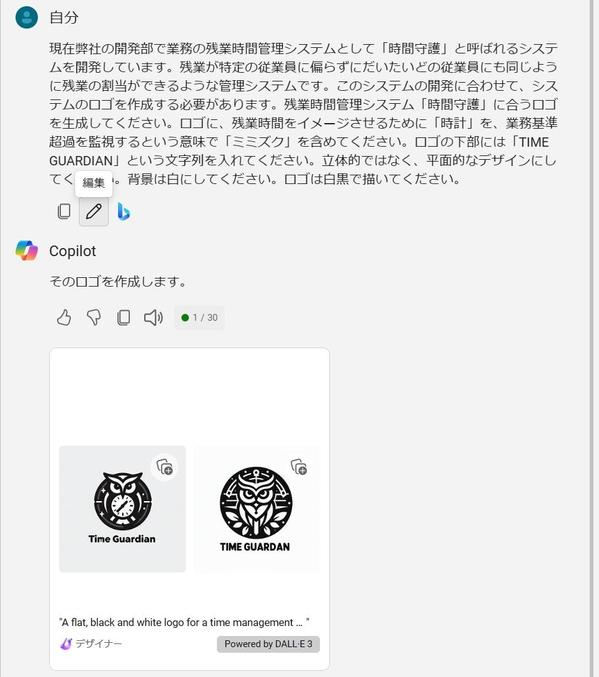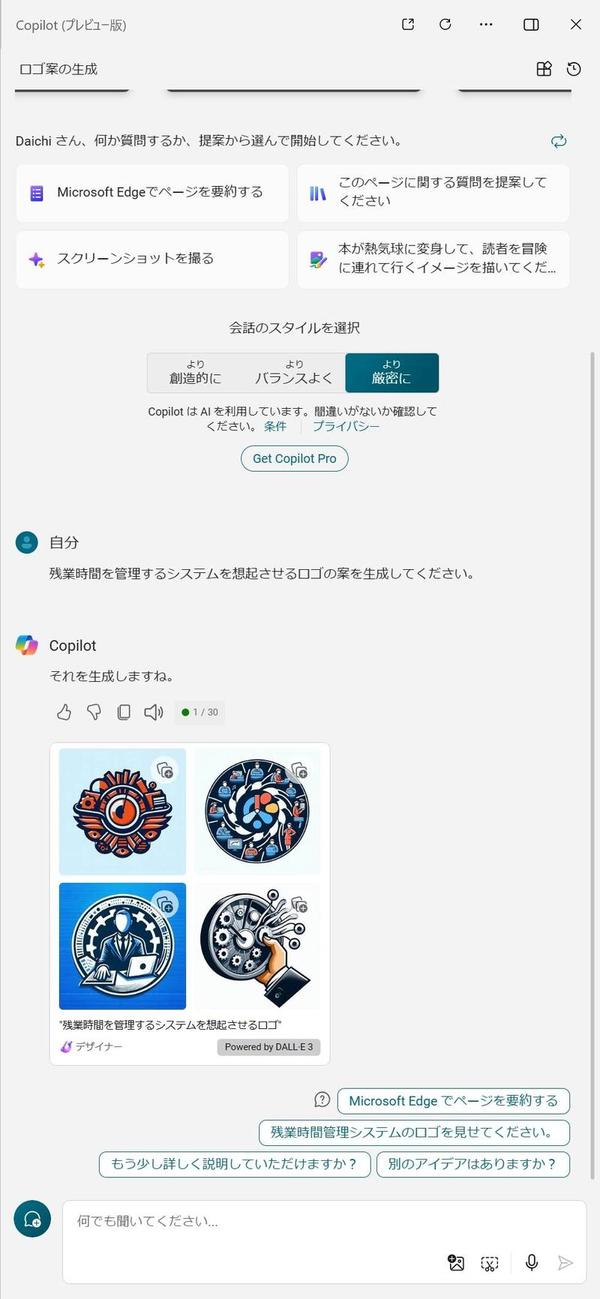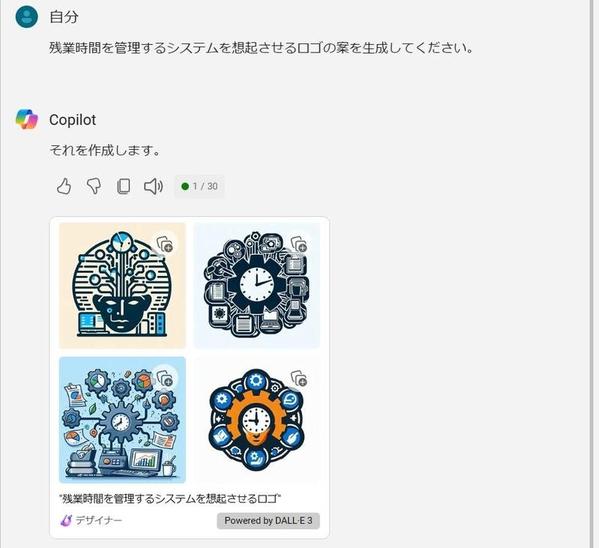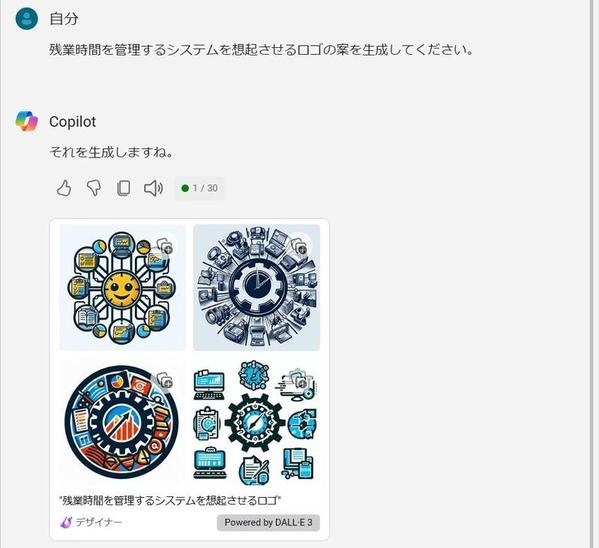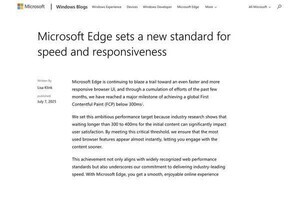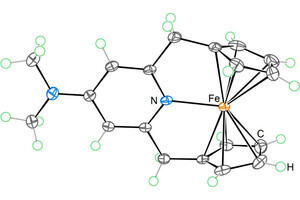これまで数回に渡ってCopilot in Windowsを使ってロゴイメージを作成する方法や、Copilotならではのクセを説明してきた。今回はこれまでに取り上げてきた方法を2つのティップスとしてまとめて紹介する。ロゴなどのイメージを作成する際の参考してにてもらえれば幸いだ。
連載「Copilot in Windowsを使ってみよう」のこれまでの回はこちらを参照。
すでにロゴのイメージがある程度できている場合の使い方
Copilot in WindowsのDALL・E 3はプロンプトごとに異なるイメージを生成する傾向が強い。このため、すでにある程度ロゴデザインのイメージを持っている場合には、プロンプトに指定する文章に可能な限り詳細に指定を詰め込んで、1回の生成で自分の目的とするロゴが生成されやすい状況を作り出すことがポイントになる。
目的となるロゴデザインが出やすくなるまではCopilot in Windowsで画像生成の指示を対話しながら試行錯誤を行う。ある程度対話を重ねて目的となるデザインが出てくるようになったら、これまでの対話内容を1つの文章にまとめる。1回のプロンプトへの指定で目的とするデザインが出るようになるまで推敲を重ね、あとはその文章を指定して繰り返しデザインを生成してもらい、その中から目的となるデザインの候補を絞り込んでいく。
例えば、ここではここ数回の連載で行った試行錯誤を、次の文章としてまとめた。
現在弊社の開発部で業務の残業時間管理システムとして「時間守護」と呼ばれるシステムを開発しています。残業が特定の従業員に偏らずにだいたいどの従業員にも同じように残業の割当ができるような管理システムです。このシステムの開発に合わせて、システムのロゴを作成する必要があります。残業時間管理システム「時間守護」に合うロゴを生成してください。ロゴに、残業時間をイメージさせるために「時計」を、業務基準超過を監視するという意味で「ミミズク」を含めてください。ロゴの下部には「TIME GUARDIAN」という文字列を入れてください。立体的ではなく、平面的なデザインにしてください。背景は白にしてください。ロゴは白黒で描いてください。
この文章をプロンプトに指定すると次のような画像が生成された。比較的どの画像も類似した傾向を示している。
スレッドをクリアして同じ文章を指定してロゴデータの生成を繰り返していく。
生成されるロゴデザインにまったく同じものはないが、比較的どのロゴも似たようなニュアンスになっていることが分かる。ここでは次のデザインを最終的に選択したとしよう。
シンプルで分かりやすく、インパクトもある。なかなか良いロゴデザイン案にたどり着いたように思う。
このようにある程度ベースとなるデザイン案がある場合には、そこから出発してプロンプトに詳細なデザイン案を指定することで類似したデザイン案を生成させ、アイデアを広げることができる。
あまりロゴのイメージがない場合の使い方
具体的なロゴデザイン案がある場合とは逆にロゴの案がまったくなく、Copilotに案を示していもらいたいという場合には、プロンプトに指定する情報量を減らすことで比較的多様な出力が得られるようになる。
例えば、プロンプトに指定する指示を次のように具体的なデザイン案を抜いたものにする。
残業時間を管理するシステムを想起させるロゴの案を生成してください。
この指定を行うと次の出力が得られる。
スレッドを切って同じプロンプト指定を繰り返していくと、次のような結果が得られた。
詳細な指定を行ったときとは異なり、多様なロゴが生成されていることが分かる。ここではプロンプトに同じ指定を行っているが、気になる方向性が出てきた場合にはその点を強調するようにプロンプトに指定する内容を変更していく。そうして対話を重ねて方向性を模索し、ある程度出揃ったらそのデザインが生成されるまでの対話をまとめてひとつの文章に仕上げる。そして1回のプロンプト指定でおおよそ同じようなニュアンスのロゴが生成されるまで仕上げて、絞り込みを行っていけば良い。
画像が生成できないパターン
ユーザーからは原因を知ることができないのだが、Copilot in WindowsのDALL・E 3はプロンプトへの指示が不足していると判断した場合、次のような結果を示すことがある。ここでは次の文章をプロンプトに指示する。
現在弊社の開発部で業務の残業時間管理システムとして「時間守護」と呼ばれるシステムを開発しています。残業が特定の従業員に偏らずにだいたいどの従業員にも同じように残業の割当ができるような管理システムです。このシステムの開発に合わせて、システムのロゴを作成する必要があります。残業時間管理システム「時間守護」に合うロゴを生成してください。
実行すると次のような結果が得られる。
分かりやすいプロンプトを入力してください - このプロンプトは曖昧すぎて、適切な高品質の画像を生成できませんでした。より長く分かりやすいプロンプトをお試しください。
この文章のどこが曖昧だったのかは分からないし、ユーザーが知る方法もない。少なくともこうした反応が出たときにはプロンプトに指定する内容を変更する必要がある。
場合によっては新規アカウントの利用も検討
なるべく他のスレッドでの会話の内容を反映させないようにスレッドを新しくして画像を生成する操作を行っているが、Copilotを使っているとどうもこれまでの他の会話の内容を学習して反応に利用しているように思える節がある。
このため、生成する画像の内容に偏りが出ていると感じた場合には、プロンプトで指定する文章をがらっと変えるか、または他のMicrosoftアカウントを作成して利用することも検討した方が良いかもしれない。Copilot in WindowsのDALL・E 3の利点は新しい画像の創造にあるため、創造にクセが出てくると場合によってはその実力が発揮できないことになるためだ。
付録: ショートカットキー
| ショートカットキー | 内容 |
|---|---|
| 「Windows」+「C」 | Copilot in Windowsの表示・非表示を切り替え |
付録: 対応バージョン
| OS | バージョン |
|---|---|
| Windows 11 | Windows 11, version 22H2以降 |
| Windows 10 | Windows 10, version 22H2以降のProおよびHome |
参考
- Copilot in Windows & Other AI-Powered Features | Microsoft
- Copilot documentation | Microsoft Learn
- Adopt, extend and build Copilot experiences across the Microsoft Cloud | Microsoft Learn
- Bringing the power of AI to Windows 11 - unlocking a new era of productivity for customers and developers with Windows Copilot and Dev Home - Windows Developer Blog